Windowsセキュリティでサポートの連絡先情報をカスタマイズする方法は?
Windowsセキュリティは、デバイスとデータを保護するすべてのツールを管理するためのホームです。これらのツールを使用することで、ユーザーはデバイスを保護する方法をカスタマイズできます。ユーザーは、連絡先カードに自分の組織に関する情報をWindowsセキュリティに追加することもできます。情報には、会社名、電子メールアドレス、電話番号、およびサポートサイトを含めることができます。この連絡先情報は、一部の通知領域にも表示されます。この記事では、サポートの連絡先情報をWindowsセキュリティアプリとその通知に追加する方法を紹介します。
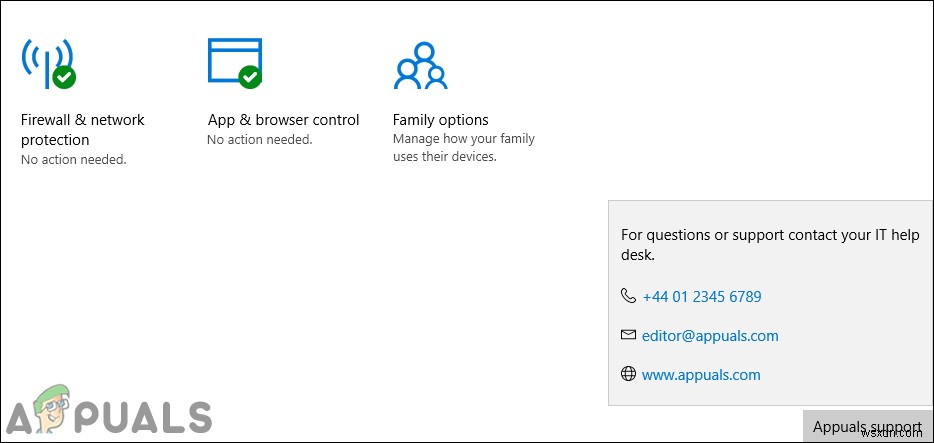
方法1:ローカルグループポリシーエディターを使用したカスタマイズ
ローカルグループポリシーエディターは、オペレーティングシステムの動作を制御するために使用される管理ツールです。グループポリシーは、Windowsの各バージョンで改善されています。グループポリシーエディターで設定を見つけて構成する方がはるかに簡単です。ただし、一部の設定はすべてのWindowsバージョンで機能するとは限りません。
グループポリシーエディターは、Windows Pro、Windows Education、およびWindowsEnterpriseエディションでのみ使用できます。 Windows Homeエディションを使用している場合は、この方法をスキップして、レジストリエディタの方法を試してください。
- Windowsを押したままにします キーを押してRを押します 実行を開くには ダイアログボックス。 「gpedit.msc」と入力します ボックスに「」と入力し、 Enterを押します。 ローカルグループポリシーエディターを開くためのキー 。
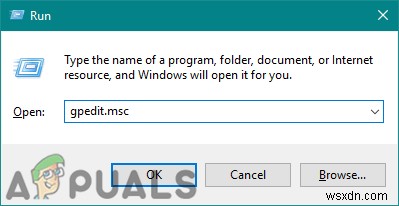
- 次に、ローカルグループポリシーエディターで次の場所に移動します。
Computer Configuration\Administrative Templates\Windows Components\Windows Security\Enterprise Customization\
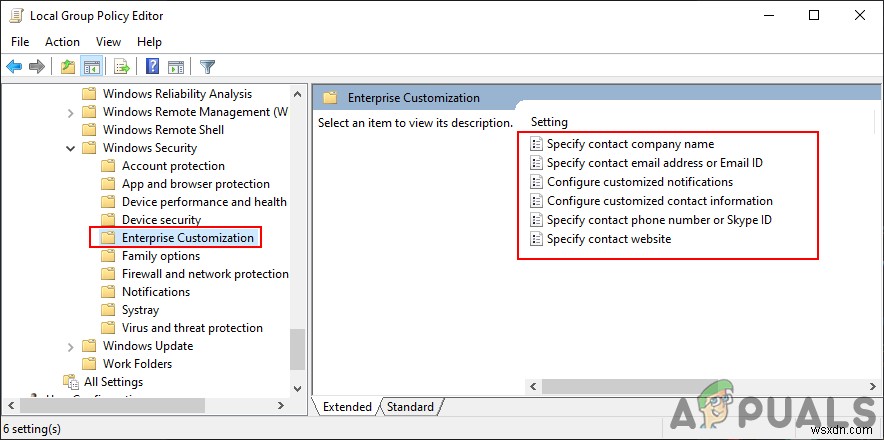
- 連絡先情報を有効にするには、「カスタマイズされた連絡先情報を構成する」という名前の設定をダブルクリックします 」と表示され、別のウィンドウで開きます。次に、トグルオプションを未構成から変更します 有効 。 適用をクリックします およびOK ウィンドウを保存して閉じるためのボタン。
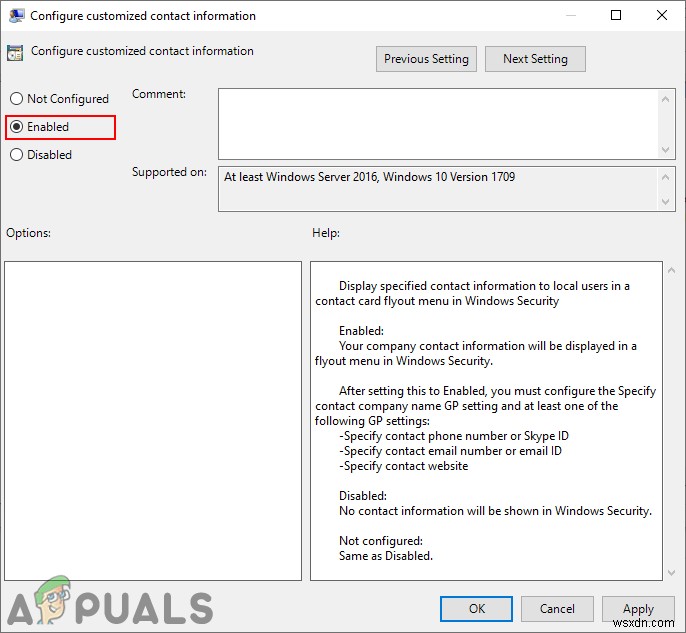
- 次に、[カスタマイズされた通知を構成する]をダブルクリックします 」設定で開きます。次に、トグルオプションを有効に変更します 。 適用/OKをクリックします 変更を保存するボタン。
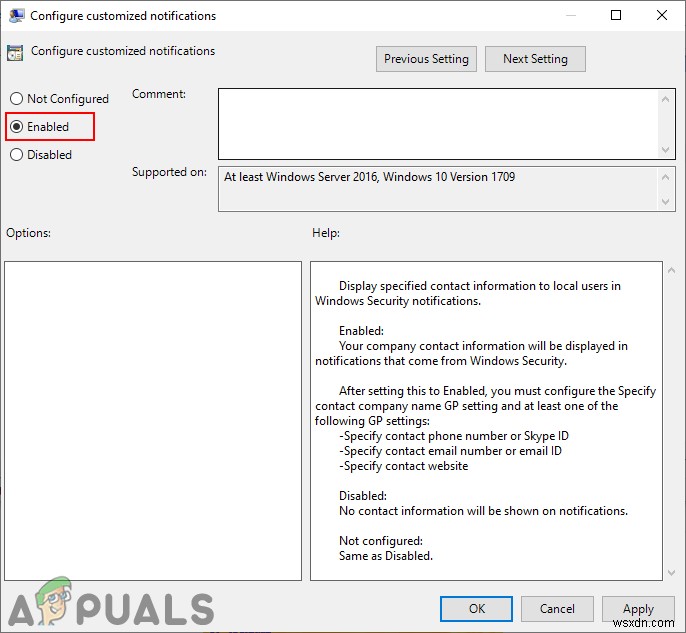
- 会社名を追加するには、[連絡先の会社名を指定]をダブルクリックします 」設定。トグルオプションを有効に変更します 会社名を追加します 。次に、適用/OKをクリックします それを保存するボタン。
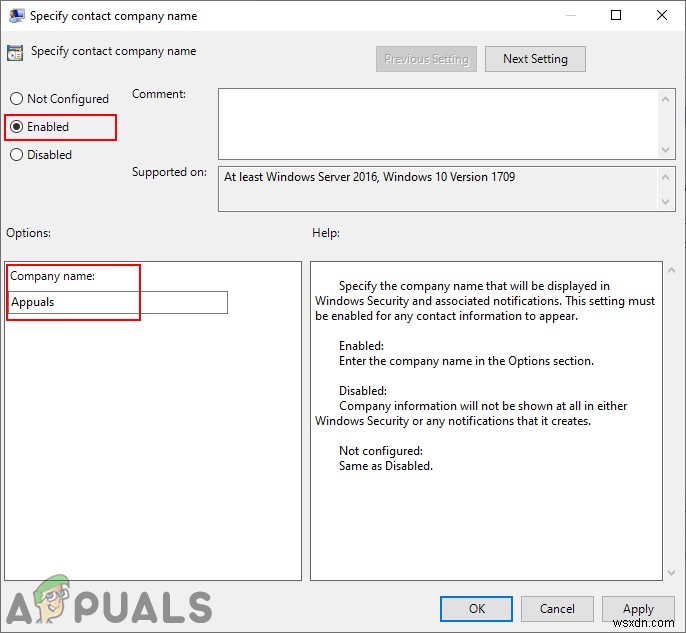
- 「連絡先のメールアドレスまたはメールIDを指定」をダブルクリックすると、メールアドレスを追加できます。 」設定。トグルオプションを有効に変更します メールアドレスを追加します 箱の中。変更を保存するには、適用/OKをクリックします ボタン。
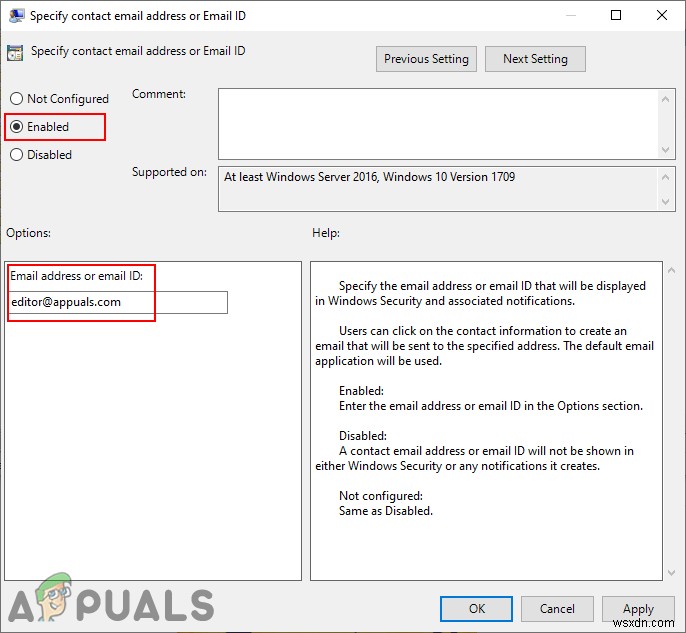
- 電話番号を追加するには、「連絡先の電話番号またはSkypeIDを指定」という名前の設定をダブルクリックします。 「。次に、トグルオプションを有効に変更します 電話番号を追加します 箱の中。 適用/OKをクリックします ボタンを押してウィンドウを保存して閉じます。
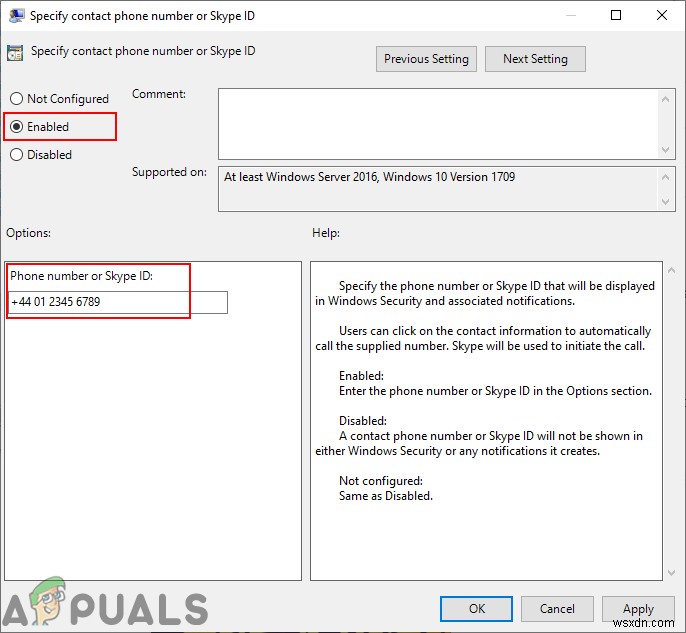
- 最後に、Webサイトを追加するには、「連絡先Webサイトを指定」をダブルクリックします。 」設定。次に、トグルを未構成から変更します 有効に オプション。 URLを追加します ボックス内のサイトの[strong>適用/OKをクリックします 変更を保存するボタン。
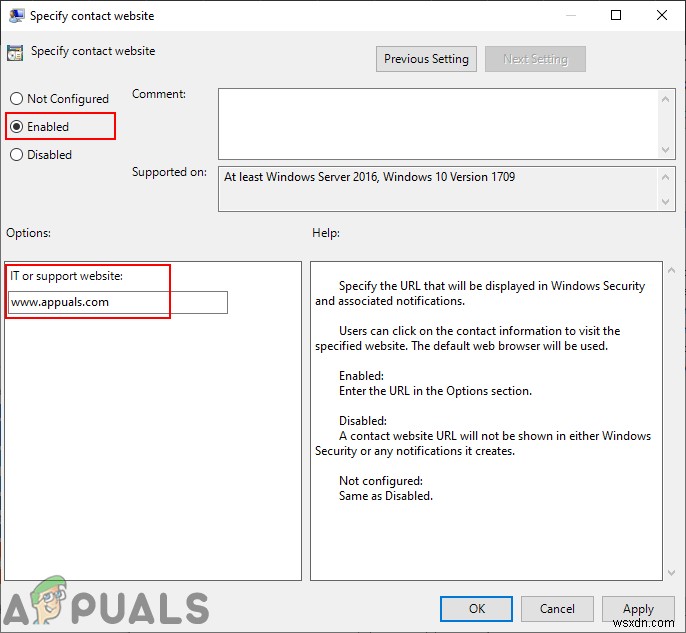
- 基本的に、グループポリシーは新しい構成を自動的に更新します。ただし、自動的に更新されない場合は、強制更新する必要があります それ。 コマンドプロンプトを検索します Windowsサーチ機能で管理者として実行 。
- 次に、コマンドプロンプト(管理者)に次のコマンドを入力します ウィンドウを開き、 Enterを押します key。
gpupdate /force
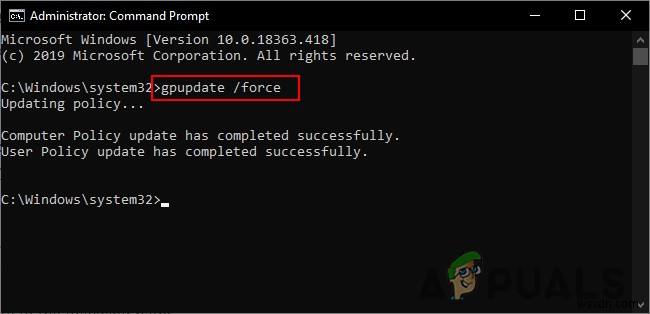
- トグルオプションを未構成に変更すると、いつでもデフォルト設定に戻すことができます。 すべての設定について。
方法2:レジストリエディタを使用したカスタマイズ
グループポリシーの方法を使用した場合、レジストリの値は自動的に更新されます。ただし、これを直接使用している場合は、この特定の設定に対して欠落しているキー/値を作成する必要があります。ほとんどのユーザーは、レジストリエディタにすでに精通しています。以下の手順に従って、サポートの連絡先情報をWindowsセキュリティに追加します。
- Windowsを押します およびR 実行を開くためのキー コマンドボックス。次に、「 regedit」と入力します 」と入力し、 Enterを押します レジストリエディタを開くためのキー 窓。 UACによってプロンプトが表示された場合 (ユーザーアカウント制御)次に、はいを選択します それのためのボタン。
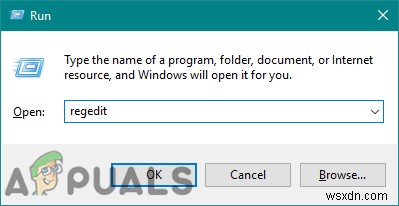
- レジストリバックアップを作成できます レジストリエディタで新しい変更を行う前に。 ファイルをクリックする必要があります メニューバーのメニューからエクスポートを選択します オプション。次に名前 バックアップファイルを選択し、ディレクトリを選択します 。最後に、保存をクリックします ボタンをクリックしてバックアップを作成します。
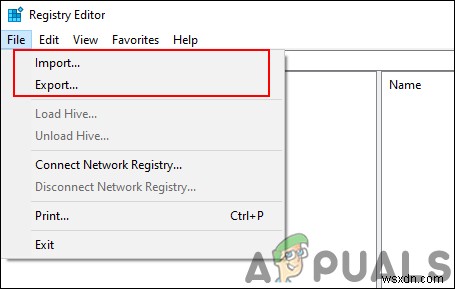
注 :ファイル>インポートをクリックすると、レジストリのバックアップを復元できます。 オプション。次に、以前に作成したバックアップファイルを選択する必要があります。
- レジストリエディタウィンドウで次のパスに移動します:
HKEY_LOCAL_MACHINE\SOFTWARE\Policies\Microsoft\Windows Defender Security Center\Enterprise Customization
注 :エンタープライズカスタマイズを作成できます 不足している場合はキー。使用可能なキーを右クリックして、新規>キーを選択します オプション。次に、キーに「エンタープライズカスタマイズ」という名前を付けます 「。
- サポート情報オプションを有効にするには、右ペインを右クリックして、新規> DWORD(32ビット)値を選択します。 オプション。値に「EnableInApp」という名前を付けます 「。
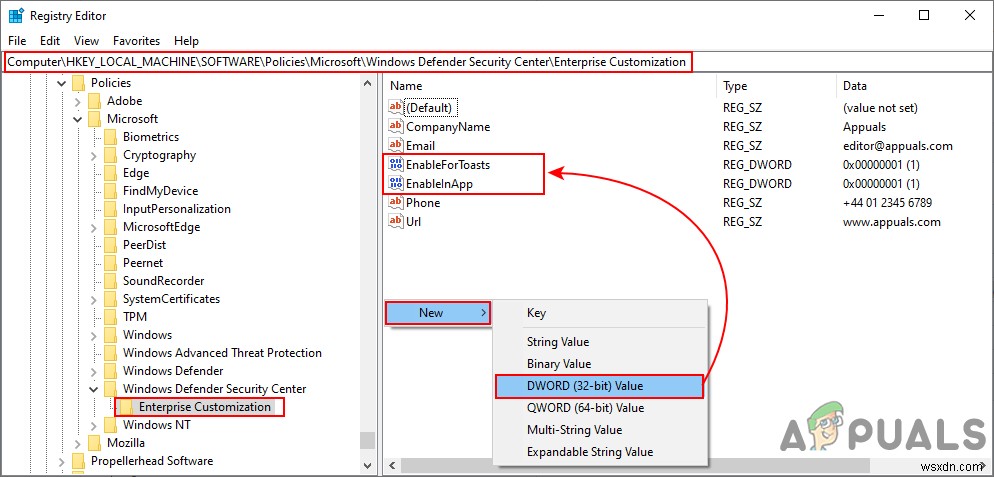
- 値をダブルクリックして開き、値のデータを 1に変更します 。
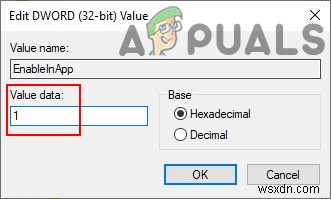
- 有効にするにはもう1つの値が必要です。右ペインを右クリックして、新規> DWORD(32ビット)値を選択します。 オプション。次に、値に「 EnableForToasts」という名前を付けます。 「。
- EnableForToastsをダブルクリックします それを開くための値。値データを1に変更します 。
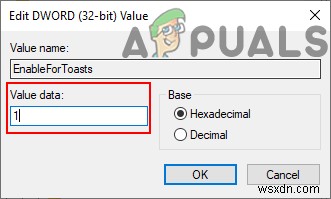
- 連絡先情報を追加するには、右ペインを右クリックして、新規>文字列値を選択します。 オプション。値に「CompanyName」という名前を付けます 「。
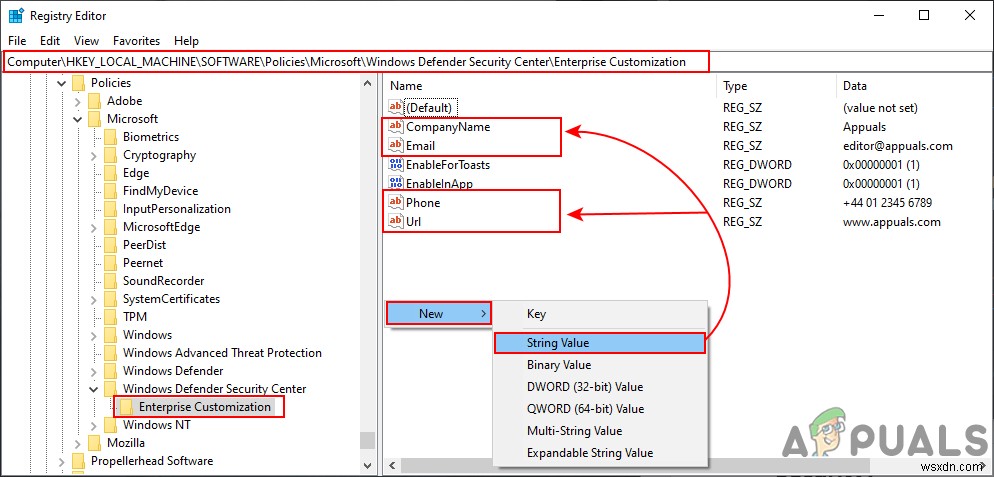
- 次に、 CompanyNameをダブルクリックします。 それを開くための値。値データを会社名に変更します あなたがしたいこと。
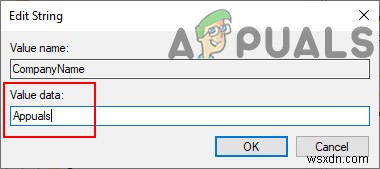
- メールを追加するには、右ペインを右クリックして、新規>文字列値を選択します。 オプション。この値に「メール」という名前を付けます 「。
- メールをダブルクリックします それを開くための値。次に、メールアドレスを追加します 値データで。
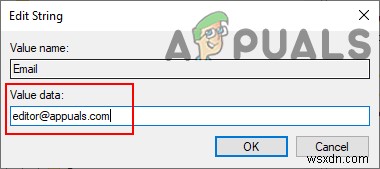
- 右ペインを右クリックして新しい>文字列値を選択することで、電話番号を含めることもできます。 オプション。値に「電話」という名前を付けます 「。
- 電話をダブルクリックします 値を付けて電話番号を追加します 値データで。
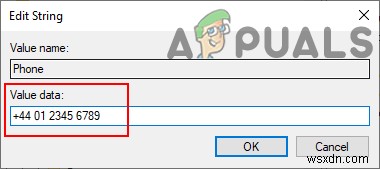
- 最後に、右ペインを右クリックして新規>文字列値を選択すると、URLを含めることができます。 オプション。値に「URL」という名前を付けます 「。
- URLをダブルクリックします それを開くための値。次に、サイトのURLを追加します 値データで。
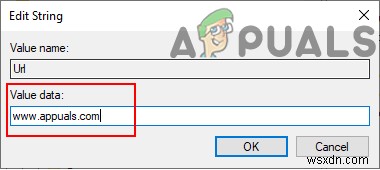
- これで、レジストリエディタウィンドウを閉じることができます。変更は即座に適用され、表示できます。ただし、それが当てはまらない場合は、再起動する必要があります システム。
- 削除するだけでデフォルト設定に戻すことができます レジストリから作成されたすべての値。
-
Windows 11 で Windows セキュリティをリセットする方法
Windows 11 デバイスと個人情報を保護するためのワンストップ セキュリティ ショップは、Windows セキュリティです。ただし、場合によっては、Windows セキュリティ プログラムを再起動する必要があります。プログラムが誤動作しているか、まれに起動さえしていない可能性があります。これを行うと、すべての Windows セキュリティ アプリの設定がリセットされ、既定値に戻ります。 プログラムは、リセット後にコンピュータで最初に開いたときとまったく同じように機能し、表示されます。リセットプロセスはより迅速で、プログラムを再度ダウンロードする必要はありませんが、アプリの再インストール
-
Windows 10 で Outlook に連絡先を追加する方法
常に同じ人にメールを送信している場合は、その人を連絡先として追加して、すぐに連絡できるようにすることをお勧めします。添付ファイルの送信と同様に、Outlook でのプロセスは比較的簡単です。メールから直接、最初から、ファイル、Excel などから連絡先を追加できます。このガイドでは、その方法を説明します。 電子メール メッセージから Outlook 連絡先を追加する Outlook メッセージから連絡先を追加するには、まずメッセージを開いて、その人の名前が From、To、CC、または BCC に表示されるようにする必要があります。 ライン。名前を右クリックして、[Outlook の連絡先
